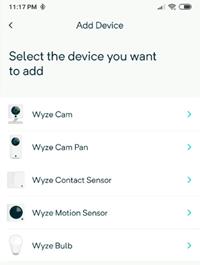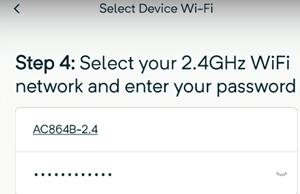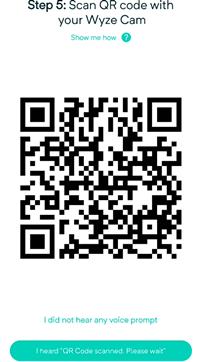Walaupun peranti Wyze Camera hebat, beberapa arahan untuk persediaannya tidak begitu jelas. Menyambungkan Kamera Wyze ke rangkaian Wi-Fi baharu ialah salah satu kawasan kelabu tersebut. Tidak banyak maklumat tentang masalah biasa ini.

Apabila anda memindahkan atau menukar ISP anda, anda menukar sambungan Wi-Fi anda, dan Wyze sepatutnya memikirkannya pada satu ketika. Walau bagaimanapun, proses ini tidaklah sukar seperti yang disangkakan. Walau apa pun, ia agak tidak intuitif dan memerlukan lebih banyak masa daripada yang sepatutnya.
Teruskan membaca untuk mengetahui cara menyambungkan Kamera Wyze anda dengan betul kepada sambungan Wi-Fi baharu, walaupun terdapat gangguan yang mungkin berlaku semasa berbuat demikian.
Menukar Sambungan Wi-Fi pada Kamera Wyze Anda
Cara terbaik untuk menyambungkan kamera Wyze ke rangkaian Wi-Fi baharu atau sambungan adalah dengan melayan situasi seolah-olah anda sedang menyediakan Kamera Wyze serba baharu. Anda tidak sepatutnya memadamkan mana-mana tetapan sebelumnya atau cuba melaraskan Wyze Cam lama anda. Walaupun anda akan menggunakan peranti yang sama, anggap peranti itu sebagai peranti baharu apabila menyediakan sambungan Wi-Fi baharu.
Senario ini bermakna anda perlu mengikuti proses persediaan standard untuk Wyze Cam anda. Jika anda telah lama membuat sambungan dengan kamera anda atau terlupa langkah-langkahnya, anda beruntung.
Ingat, Kamera Wyze memerlukan sumber kuasa (salur keluar kuasa atau port USB), apl telefon pintar daripada App Store atau Gedung Google Play dan sambungan Internet. Memandangkan anda sudah mempunyai Kamera Wyze, anda sudah mengetahui latihan itu dan anda mungkin sudah mempunyai apl itu.
Pastikan apl anda dikemas kini dan jika terdapat sebarang kemas kini perisian tegar yang tersedia, lakukannya juga. Akhir sekali, mari kita teruskan dengan persediaan Wi-Fi untuk kamera Wyze anda. Inilah yang perlu dilakukan.
- Lancarkan apl Wyze pada Android atau iPhone anda.
- Log masuk jika anda belum menetapkan apl untuk mengingati anda.
- Sambungkan kamera Wyze anda ke port USB atau salur keluar kuasa . Tunggu sehingga ia berkelip kuning (kira-kira tiga puluh saat).
- Tahan butang Persediaan di belakang kamera sehingga anda mendengar mesej automatik Sedia untuk Sambung .
- Kembali ke apl Telefon dan klik pada elipsis (tiga titik) di penjuru kanan sebelah atas skrin anda. Ketik pada Tambah Produk dan tambah peranti anda menggunakan nama yang betul (Wyze Cam, Pan, Sensor, Mentol).
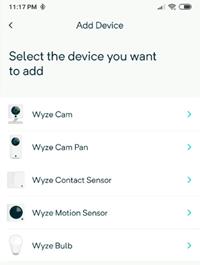
- Tetingkap persediaan akan muncul; ikut arahan dan beri masa jika perlu.
- Anda akan digesa untuk memilih rangkaian Wi-Fi 2.4 GHz dan masukkan kata laluan anda. Wyze Cams tidak berfungsi pada rangkaian 5 GHz, jadi ingatlah perkara itu. Sambung ke Wi-Fi baharu anda menggunakan kata laluan semasa.
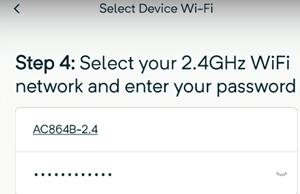
- Seterusnya, imbas kod QR pada apl dengan Wyze Cam anda. Apabila ia mengimbas kod QR, anda akan mendengar arahan suara, pengimbas kod QR . Ketik pada butang arahan suara Saya mendengar .
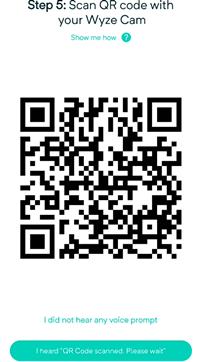
Anda kini boleh memilih label baharu untuk Wyze Cam anda menggunakan tetapan peranti (ikon gear) selepas anda memilihnya daripada penyenaraian peranti. Hanya ketik pada nama dan masukkan yang baharu.
Jika anda mempunyai lebih daripada satu Kamera Wyze yang perlu anda sambungkan ke rangkaian Wi-Fi baharu, ulangi langkah ini untuk setiap satu sehingga anda menyediakan kesemuanya. Anda boleh melakukan penyesuaian selanjutnya sendiri, memilih pengesanan gerakan dan bunyi, dsb.
Mengemas kini Perisian Tegar pada Kamera Wyze
Bergantung pada sama ada anda dapat menyambungkan peranti anda ke rangkaian atau tidak, cara untuk mengemas kini perisian tegar anda akan berbeza. Itulah sebabnya kami akan melindungi mereka berdua.
Mengemas kini Perisian Tegar pada Kamera Wyze Menggunakan Apl
Jika anda dapat menyambung ke rangkaian Wi-Fi anda, kemudian ikuti.
- Buka apl Wyze pada telefon anda dan ketik pada Kamera Wyze .
- Sekarang, klik pada ikon Tetapan di bahagian atas sebelah kanan skrin.
- Seterusnya, ketik pada Maklumat Peranti .
- Akhir sekali, ketik pada Versi Perisian Tegar dan cari pilihan naik taraf.
- Jika anda tidak melihat pilihan peningkatan, maka anda telah dikemas kini dan bersedia untuk pergi. Jika anda melakukannya, kemudian pasangkannya.
Mengemas kini Perisian Tegar pada Kamera Wyze Secara Manual
Malangnya, jika anda tidak disambungkan ke Internet pada kamera Wyze anda, maka anda perlu menaik taraf perisian tegar secara manual. Mari kita mulakan.
- Pergi ke halaman Nota Keluaran & Perisian Tegar Wyze dan cari perisian tegar untuk kamera anda dan muat turunnya.
- Jika anda belum melakukannya, masukkan kad mikroSD untuk kamera anda ke dalam komputer anda.
- Sekarang, ekstrak fail ke direktori akar, folder pertama, pada kad SD.
- Dengan kamera dimatikan, masukkan semula kad microSD ke dalam kamera.
- Kemudian, tahan butang persediaan pada kamera anda, palamkan kabel USB dan terus tahan butang persediaan sehingga lampu menjadi ungu (Wyze Cam v3) atau biru (Wyze Cam v2 dan Wyze Cam Pan).
- Seterusnya, tunggu sehingga 4 minit untuk peranti dimulakan semula.
- Kamera anda kini sepatutnya telah mengemas kini perisian tegar.
Soalan Lazim
Bagaimanakah anda menyambung semula Kamera Wyze?
1. Dalam apl Wyze, ketik ikon + dan pilih Tambah Peranti .
2. Pilih kamera anda sebagai peranti dan ikuti langkah persediaan.
Ia menjengkelkan apabila Wyze Cameras memutuskan sambungan daripada Wi-Fi, seperti apabila kemas kini berlaku, tetapi ini adalah masalah yang diharapkan dapat diselesaikan oleh syarikat.
Adakah Kamera Wyze berfungsi tanpa Wi-Fi?
Untuk persediaan awal Kamera Wyze, anda perlu mempunyai akses internet. Dari sana, ia akan merakam di luar talian, tetapi hanya jika anda memasang kad microSD di dalamnya dan rakaman tempatan didayakan.
Nikmati Persediaan Kamera Wyze Baharu Anda
Malangnya anda perlu melalui keseluruhan proses pemasangan sekali lagi apabila anda hanya menukar rangkaian Wi-Fi anda, tetapi mulai Oktober 2019, itu satu-satunya pilihan anda.
Mungkin pada masa hadapan, Wyze akan memperkenalkan sistem inovatif baharu yang mengenali rangkaian baharu dan membolehkan anda menyambungkannya dengan lebih mudah. Sehingga itu, gunakan tutorial ini dan anda akan dapat bertukar kepada rangkaian baharu pada seberapa banyak kamera yang anda mahukan.